win10系统清除DNS缓存的方法教程
更新时间:2020-05-12 00:54:16 来源:雨林木风官网 游览量: 51 次
常常用win10系统的话会造成很多的缓存文件,如果是一般的视频缓存或是网页页面历史纪录,立即应用第三方软件就可以清除没了。可是DNS缓存文件的清除方法较为繁杂,一些软件清理不掉,那么Win10系统怎样清除DNS缓存?只必须依靠一个指令,轻轻松松就可以处理。
查询DNS信息内容的方式
⒈最先从菜单栏进到“运作”,随后输入CMD并按回车键开启命令提示符。
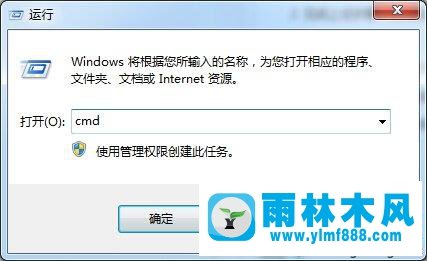
⒉在命令提示符,手动式键入ipconfig/displaydns并按回车键运行命令。几秒后,就可以查询该机的DNS缓存文件了。
消除DNS缓存文件的方式
第一种:
⒈还是在命令提示符网页页面开展。大家键入ipconfig/flushdns,随后按回车键运行命令。几秒后便会见到“取得成功刷新DNS分析缓存文件”的提醒了。
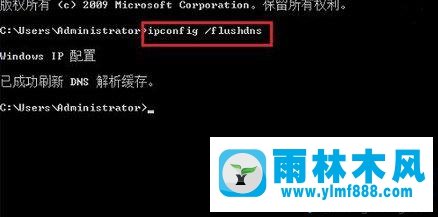
⒉进行所述流程,再用前边的查询DNS缓存文件方式 查询,便会见到“不显示DNS分析缓存文件”的字眼。

第二种:
⒈鼠标右键我的电脑,查询设备管理器。
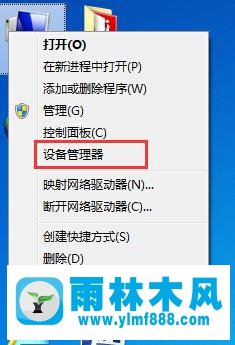
⒉将网络适配器的网口禁止使用,随后再度开启就可以。
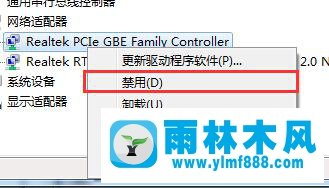
win10假如出现上不了网或是网页无法访问的状况,大多数是DNS缓存造成 ,我们只需要清除掉dns缓存就可以了。
本文来自雨林木风www.ylmf888.com 如需转载请注明!
相关推荐
- 雨林木风教你win10系统同步的设置方11-18
- win10系统不能设置屏保,按钮是灰色04-29
- 雨林木风win7精简版自动删除打印机03-13
- Win7系统安装Solidworks报错1903、1603该04-25
- Win7系统的硬盘坏道如何进行修复10-15
- XP系统查看PID列怎么添加09-20
- Win7系统中的磁盘自动播放如何进行01-03
- Win10系统可以登录QQ却无法打开网页12-24
- 雨林木风Win10系统桌面空白怎么办11-21
- Win7系统uac关闭方法是怎样的10-15
- win7怎么设置拔下U盘之后不用安全删04-16
- 怎么快速复制win7注册表10-12
- XP系统辅助功能选项在什么地方09-19
- 雨林木风win7修复文件丢失的方法教03-02
- 如何删除Win7系统中过期驱动程序设09-29
- win7右下角小喇叭图标不见了在哪找09-15
热门常见问题
最新系统下载
-
 雨林木风 GHOST Win10 2004 64位 精简版 V2021.07 2021-07-01
雨林木风 GHOST Win10 2004 64位 精简版 V2021.07 2021-07-01
-
 雨林木风 GHOST Win10 2004 64位 周年纪念版V2021.06 2021-06-02
雨林木风 GHOST Win10 2004 64位 周年纪念版V2021.06 2021-06-02
-
 雨林木风 GHOST Win10 64位专业版(版本2004) V2021.05 2021-05-07
雨林木风 GHOST Win10 64位专业版(版本2004) V2021.05 2021-05-07
-
 雨林木风 GHOST Win10 1909 64位 官方纯净版V2021.04 2021-04-06
雨林木风 GHOST Win10 1909 64位 官方纯净版V2021.04 2021-04-06
-
 雨林木风Ghost Win10 2004(专业版)V2021.03 2021-02-28
雨林木风Ghost Win10 2004(专业版)V2021.03 2021-02-28
-
 雨林木风 GHOST Win10 2004 64位 精简版 V2021.01 2020-12-21
雨林木风 GHOST Win10 2004 64位 精简版 V2021.01 2020-12-21
-
 雨林木风 GHOST Win10 64位 快速装机版 V2020.12 2020-11-27
雨林木风 GHOST Win10 64位 快速装机版 V2020.12 2020-11-27
-
 雨林木风 GHOST Win10 64位 官方纯净版 V2020.11 2020-10-28
雨林木风 GHOST Win10 64位 官方纯净版 V2020.11 2020-10-28

